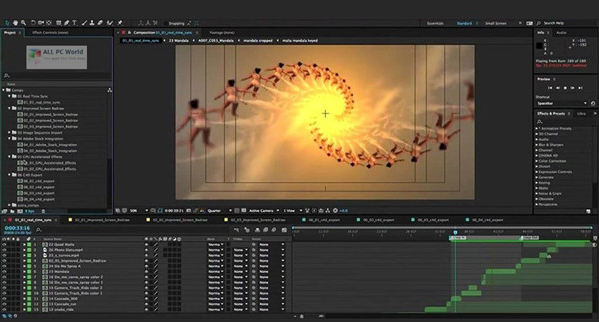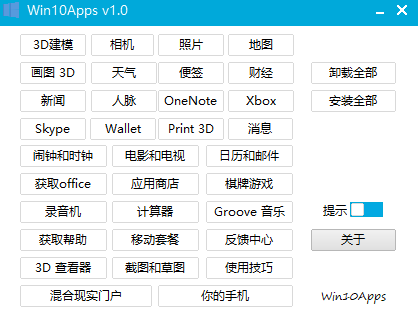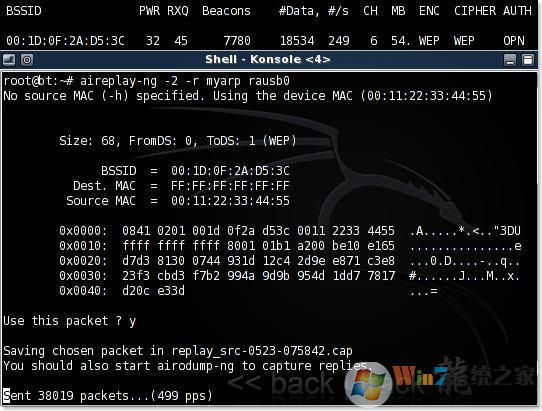AUTOCAD electrical 2016下载(附序列号+产品密钥) v1.0[百度网盘资源]
AUTOCAD electrical 2016是Autodesk公司面向电气控制设计师开发的系列软件《autocad electrical》的一个版本。此款软件这是AUTOCAD electrical系列软件中可以说是非常成功的一代产品,Autodesk通过不断的总结和努力,在上一代版本的基础上进行了非常多高质量高水准的优化和修复之后,精心打造出了这一代软件。相比于上一代版本,这一2016版本加入了更多的元件符号和数据库,优化了软件的操作界面,并且知识兔还可以直接与Autodesk inventor实现无缝对接,这样一来的话,给无数的电气控制设计者带来了极大的便利。知识兔分享AUTOCAD electrical 2016破解版下载,并且知识兔下文附有详细的安装破解教程。不过需要注意的是,知识兔所分享的知识兔这款软件仅供64位操作系统使用。
破解教程
1、从知识兔下载好文件之后,AUTOCAD electrical 2016.exe程序,知识兔选择一个文件夹,将软件的安装文件解压到这个文件夹内![AUTOCAD electrical 2016下载(附序列号+产品密钥) v1.0[百度网盘资源]](https://www.xue51.com/uppic/180416/201804161522122680.jpg)
2、解压好之后,就会自动弹出软件的安装向导,知识兔点击“安装”按钮![AUTOCAD electrical 2016下载(附序列号+产品密钥) v1.0[百度网盘资源]](https://www.xue51.com/uppic/180416/201804161522243634.jpg)
3、分输入产品序列号和产品密钥:066-66666666/225H1![AUTOCAD electrical 2016下载(附序列号+产品密钥) v1.0[百度网盘资源]](https://www.xue51.com/uppic/180416/20180416152223426.jpg)
4、然后知识兔等待软件安装完成![AUTOCAD electrical 2016下载(附序列号+产品密钥) v1.0[百度网盘资源]](https://www.xue51.com/uppic/180416/201804161522213513.jpg)
到这里软件安装好,之后就是软件破解,需要断开网络连接
5、软件安装好之后,运行桌面快捷方式,知识兔点击“激活”按钮开始注册软件![AUTOCAD electrical 2016下载(附序列号+产品密钥) v1.0[百度网盘资源]](https://www.xue51.com/uppic/180416/201804161522209447.jpg)
6、以管理员的身份打开注册机,并且知识兔知识兔点击patch按钮![AUTOCAD electrical 2016下载(附序列号+产品密钥) v1.0[百度网盘资源]](https://www.xue51.com/uppic/180416/201804161522184729.jpg)
7、知识兔将“申请号”复制到注册机内,知识兔点击generate按钮,将生成的激活码复制进去![AUTOCAD electrical 2016下载(附序列号+产品密钥) v1.0[百度网盘资源]](https://www.xue51.com/uppic/180416/201804161522167193.jpg)
8、成功激活!![AUTOCAD electrical 2016下载(附序列号+产品密钥) v1.0[百度网盘资源]](https://www.xue51.com/uppic/180416/201804161521539443.jpg)
版本新功能
1、“项目管理器”中的“位置视图”选项卡
“项目管理器”中的新“位置视图”选项卡分享了激活项目中包含的装置和布线的完整视图。元件按安装代号和位置代号值进行组织。
使用“位置视图”选项卡可以执行以下操作:
(1)将光标悬停在装置上以查看目录、描述和额定值信息。
(2)展开装置以查看元件引脚值。
(3)基于安装代号和位置代号值过滤列表。
(4)刷新视图以在整个项目中反映更改。
(5)通过输入搜索字符串查找装置。
(6)单击鼠标右键以浏览到选定的元件。
(7)显示“详细信息”窗格以查看元件详细信息,显示“连接”窗格以查看布线自/到信息。
(8)将“详细信息”或“连接”窗格中显示的数据输出到 .csv 或 .xls 文件。
2、AutoCAD Electrical 和 Inventor 的互操作性
现在,知识兔可以将 AutoCAD Electrical 项目链接到 Inventor 项目。
该链接实现了二维和三维电气设计之间的数据交换。链接项目后,知识兔可以使用“位置视图”选项卡查看 AutoCAD Electrical 和 Inventor 元件和数据。链接项目后,知识兔可以:
(1)使用以下方法之一将 AutoCAD Electrical 中的元件与 Inventor 中的零件相链接:
*“从目录浏览器插入”。使用 Inventor 零件的目录信息执行目录查找,知识兔可以在其中插入符号以链接到 Inventor 零件。
*“链接到图形中的现有符号”。从图形中选择符号以链接到 Inventor 零件。
(2)根据装置标记旁边图标的指示,查看装置的链接状态:
AutoCAD Electrical 元件未链接到 Inventor 元件
Inventor 元件未链接到 AutoCAD Electrical 元件。
AutoCAD Electrical 元件与 Inventor 元件已链接
AutoCAD Electrical 元件与 Inventor 元件已链接,但它们之间存在不匹配
AutoCAD Electrical 电缆未链接到 Inventor 电缆
Inventor 电缆未链接到 AutoCAD Electrical 电缆
AutoCAD Electrical 电缆与 Inventor 电缆已链接
AutoCAD Electrical 电缆与 Inventor 电缆已链接,但它们之间存在不匹配
(3)按链接状态过滤视图。
从 Inventor 刷新数据。
(4)使用“详细信息”和“连接”窗格可以查看链接元件之间的差异。
(5)使用“接受对等项”按钮可以协调链接元件之间的差异。
3、默认接线路径
排序次序的图形和项目特性现在适用于接线路径以及标记和线号次序。此设置分享了包含多个元件的导线网络地默认接线路径。
AutoCAD Electrical 可执行以下步骤来确定接线路径:
检查使用“编辑接线路径”命令定义的接线路径,知识兔包括任何直接到端子连接。
检查导线网络中是否存在有角度的 T 形。
检查是否有任何元件具有相同的位置。
使用“排序次序”图形特性确定在以前的检查未予以考虑的任何元件的连接。
4、线号属性支持
在“编辑线号/属性”对话框中编辑线号属性 W01USER-W10USER。在以下报告中下列值现在是可用字段:
导线自/到
元件导线列表
连接器插头
端子设计图
电缆自/到
5、插入连接器
“插入连接器”对话框设置在 AutoCAD Electrical 的所有任务中保持不变。在设置默认设置后,您不必再次设置它们。本产品支持两组设置,一组用于公制图形,另一组用于英制图形。系统将基于激活的图形自动使用相应的设置。
6、注释单线元件
在处理单线图时,您可能需要基于已插入的原理图或面板元件注释单线元件。为了简便该操作,系统分享了一个新选项,知识兔以基于是否已存在匹配的单线符号来过滤元件列表。
选中该复选框可包含所有原理图、面板和单线参考,而不管原理图元件或面板元件是否存在匹配的单线元件。
注: 只有“显示单线元件”框也处于选中状态时,才会包含单线参考。
选中该复选框可过滤出所有原理图、面板和单线参考,而不管原理图元件或面板元件是否存在匹配的单线元件。结果列表只包含不具有匹配的单线元件的标记。
7、原理图端子
如果知识兔使用“多次插入”命令插入原理图端子,现在有一些选项可以隐藏标记排、安装代号和位置代号属性值。
当使用“多次插入 (图标菜单)”时,这些选项将在插入第一个端子后可用。当使用“多次插入 (拾取主要项)”时,这些选项适用于插入的每个端子,知识兔包括第一个端子。
8、其他增强功能
从主元件的交互参考中过滤出使用虚连接线直接连接到主元件的辅元件。
在编辑面板元件时,在“查看/编辑额定值”对话框中添加了默认额定值按钮。每个按钮可打开额定值默认文件,知识兔以便可以选择要指定给属性的值。
在插入参数连接器时,“插入/编辑元件”对话框将会打开,知识兔以便可以进一步注释连接器。
“复制回路”命令默认为选择多个插入点以在同一图形上创建多个副本。
系统分享了新的回路编译器 API,知识兔以使用虚连接线将回路中的元件连接在一起。
“输出到电子表格”现在可在执行输出之前自动刷新数据库。
注: AutoCAD Electrical IdeaStation 中分享了相关观点。
利用端子排编辑器上的新复选框可以保存内部和外部装置指定。
产品自述
1、安装之前
建议您首先安装所有 Windows® 更新,然后知识兔再安装该产品。
2、DWG 转换,电子传递和归档
现在,具有 DWGCONVERT、ETRANSMIT 和 ARCHIVE 命令的 ZIP 选项可以创建 UTF-8 ZIP 文件。这意味着,如果知识兔您打包图形和其他文件(其名称包括扩展的文字字体字符),则在使用不支持 UTF-8 格式 ZIP 文件的 Zip 实用程序时,这些名称将不会正确显示。使用 ZIP 实用程序(如 7-Zip)正确显示和提取这些文件。
3、Autodesk 360 Sync
重新打开在 Autodesk 360 中保存和关闭的文件之前,请稍候片刻,知识兔以便自动同步功能为链接的文件(如外部参照)设置新路径。如果知识兔新建路径过程未完成,图形文件在打开时将被锁定,并且知识兔您可能会收到错误提示。
4、设计提要
在 Autodesk 360 中保存图形后,“设计提要”选项板可能不会立即更新。若要加快保存操作速度,请单击位于 Windows 任务栏中的 Autodesk 360 图标,然后知识兔选择“立即同步”。
5、OSMODE
设置为 1024 将打开 GCEN 对象捕捉(几何质心)。之前使用 1024 来清除所有对象捕捉的脚本文件和 LISP 例程现在需要改用 0(零)。包含 1024 的位码将启用 GCEN 对象捕捉。
6、特定于功能的要求
仅在 64 位操作系统上支持参照 AutoCAD 中的点云和协调模型。
无法使用二维线框视觉样式或在禁用硬件加速时显示点云和协调模型。
无法在 Windows 远程桌面任务中查看点云。请参见《Autodesk ReCapTM 自述》,获取更多信息。
渲染和模型文档功能需要非常大的计算量,因此强烈建议在 64 位操作系统中使用它们。
7、产品帮助
默认情况下,产品帮助需联机使用且不随产品一起安装。如果知识兔您无法连续访问 Internet,但希望随产品在本地安装帮助,则可以在产品安装结束时启动帮助安装。或者,您也可以在连接到 Internet 的任何时候,知识兔从产品“帮助”菜单中下载脱机帮助。
8、项目移植
对于在软件中创建的项目,为了在早期版本的 AutoCAD Electrical 中打开此类项目,您需要使用文本编辑器将项目文件 (*.wdp) 和其他相关文件保存为 ANSI 格式。
系统要求
操作系统:
*Microsoft® Windows® 10
(需要 AutoCAD Electrical 2016 SP1 和 AutoCAD 2016 SP1)
*Microsoft Windows 8/8.1
*Microsoft Windows 7
CPU类型:
最低要求 Intel® Pentium® 4 或 AMD Athlon™ 64 处理器
内存:
对于 32 位 AutoCAD Electrical 2016:
2 GB(建议使用 3 GB)
对于 64 位 AutoCAD Electrical 2016:
4 GB(建议使用 8 GB)
显示器分辨率:
1024 x 768 真彩色显示器(建议使用 1600 x 1050 或更高)
显卡:
支持1024 x 768 分辨率、真彩色功能和 DirectX® 9 的 Windows 显示适配器。知识兔建议使用与 DirectX 11 兼容的显卡。
磁盘空间:
安装 12.0 GB
指针设备:
Microsoft 鼠标兼容的指针设备
介质: (DVD)
通过下载安装和通过 DVD 安装
浏览器:
Windows Internet Explorer® 9.0(或更高版本)
.NET Framework.NET Framework 版本 4.5
网络:
通过部署向导进行部署。
许可服务器以及运行依赖网络许可的应用程序的所有工作站都必须运行 TCP/IP 协议。
可以接受 Microsoft® 或 Novell TCP/IP 协议堆栈。工作站上的主登录可以是 Netware 或 Windows。
除了应用程序支持的操作系统外,许可服务器还将在以下操作系统上运行:Windows Server® 2012、Windows Server 2012 R2 和 Windows 2008 R2 Server Edition。
Citrix® XenApp™ 6.5 FP1、Citrix® XenDesktop™ 5.6。
注意:如果知识兔处理的是大型数据集、点云和三维建模,知识兔建议使用 64 位操作系统。
特别说明
提示:该资源为网盘资源,请提前安装好百度网盘。
下载仅供下载体验和测试学习,不得商用和正当使用。